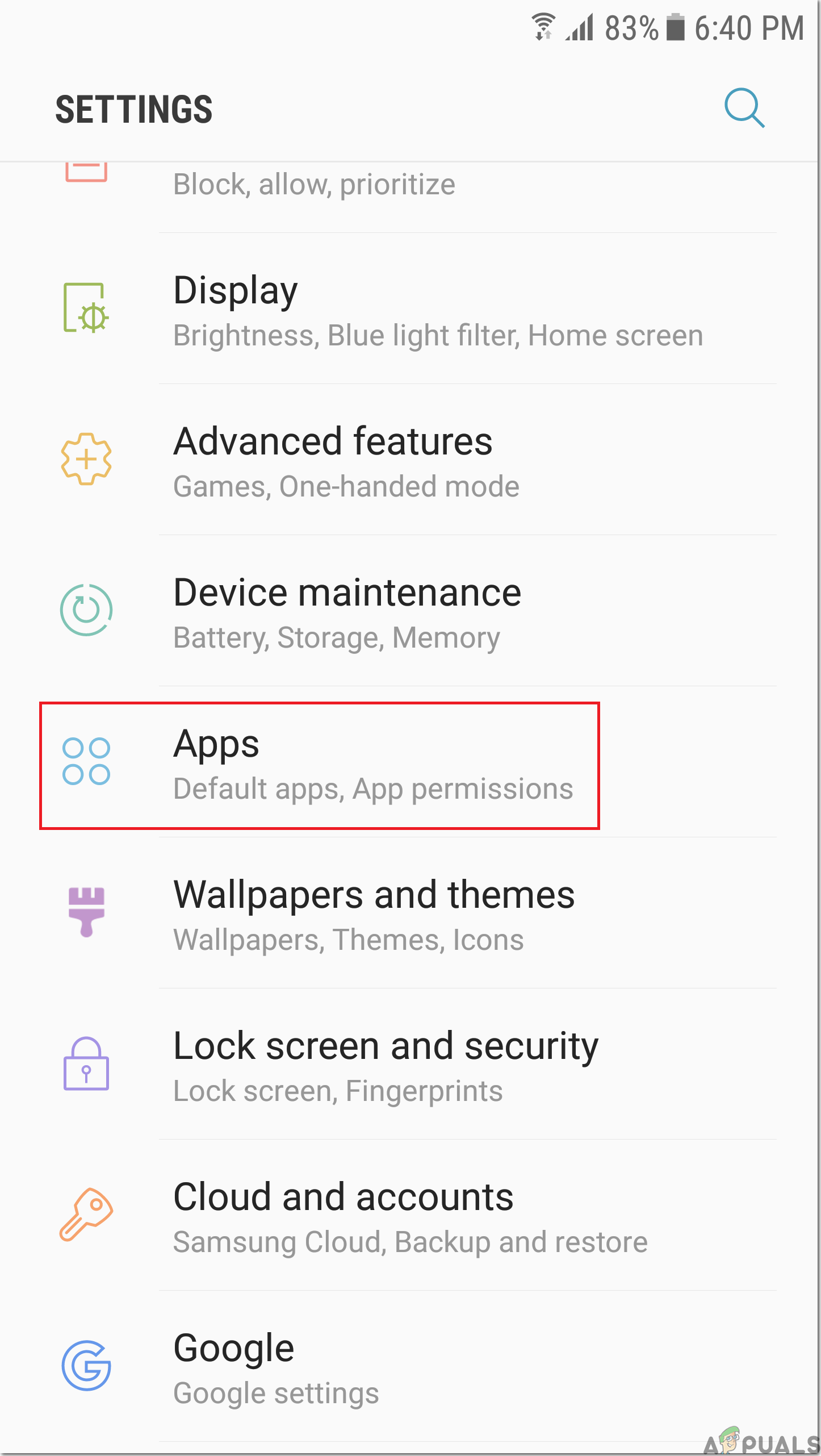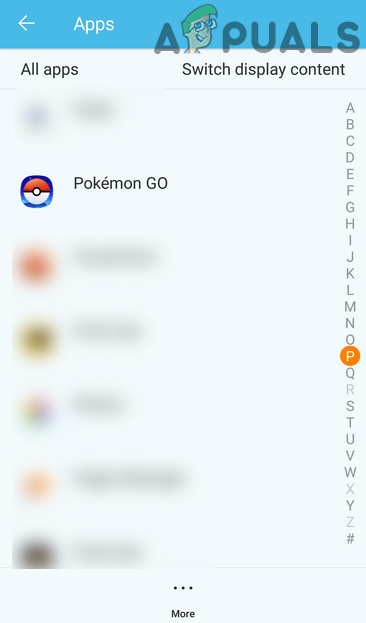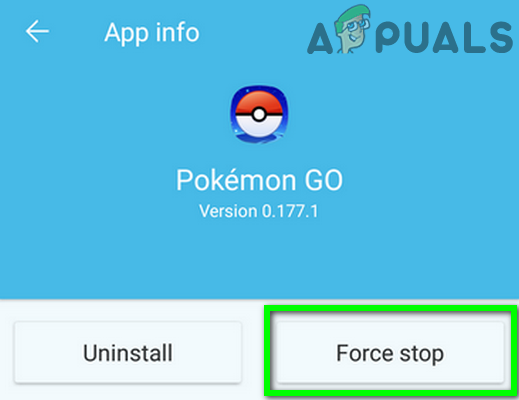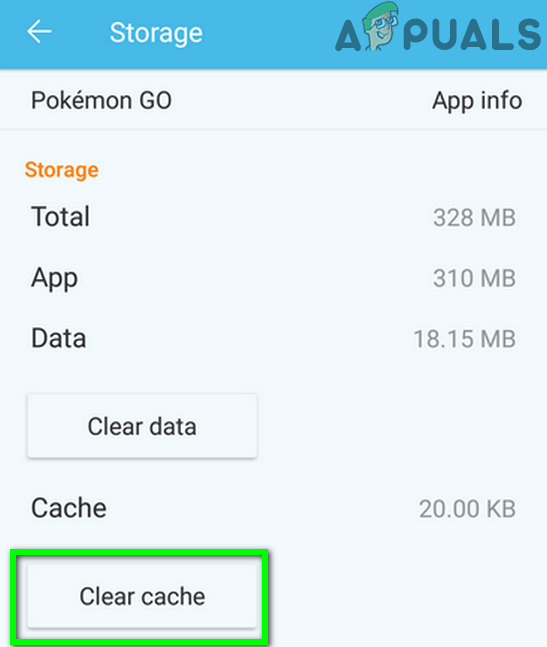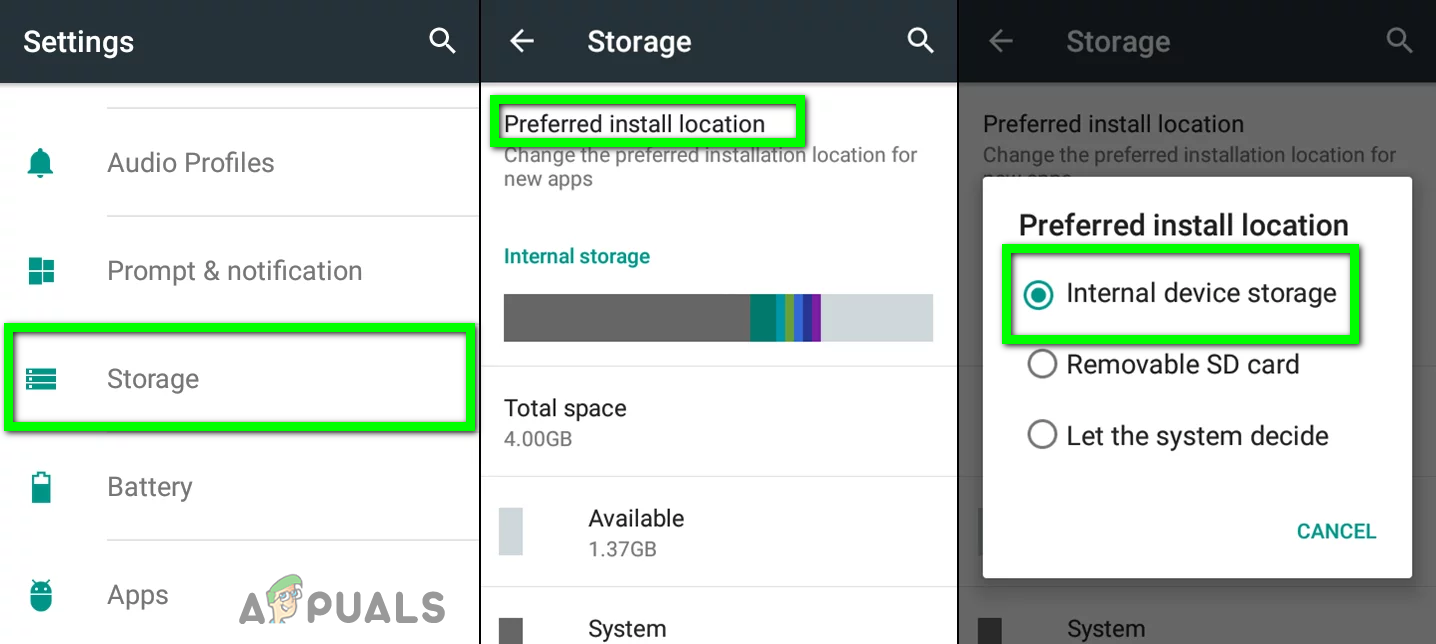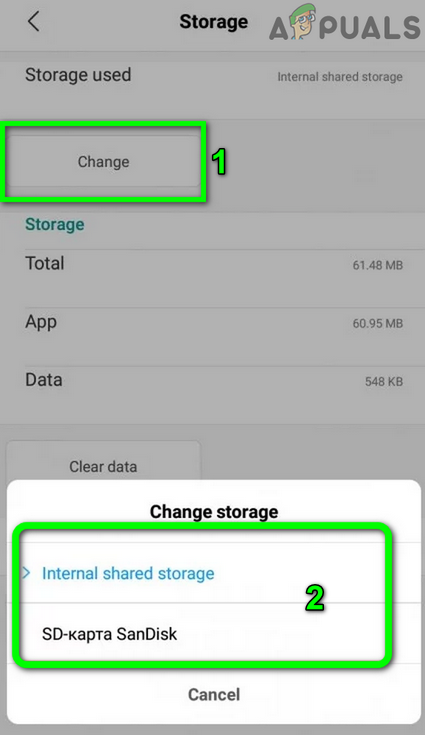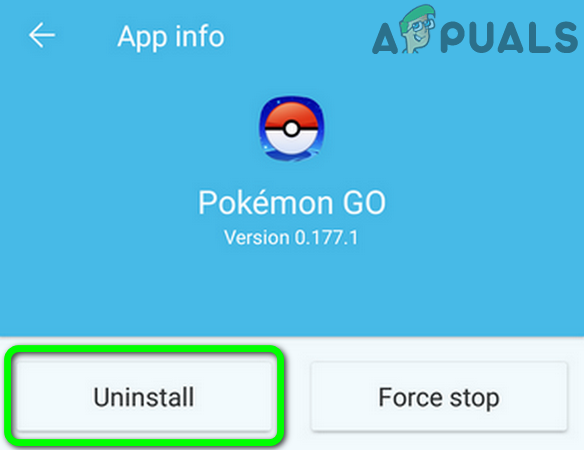U kunt de kon de fout niet extraheren vanwege de corrupte cache van de app of corrupte cachepartitie van uw telefoon. Bovendien kan de corrupte installatie van de applicatie ook het probleem veroorzaken.
Deze fout is niet beperkt tot een enkele applicatie, maar wordt gerapporteerd in verschillende apps zoals Pokemon Go, Duel Links, Bang Dream, enz. Het zou ook gemeld moeten worden in verschillende versies van het Android OS. IL2CPP is een projectafhankelijkheid en back-end naar de app (meestal gebouwd in de eenheid).

Extraheer bronnen die nodig zijn door IL2CPP
Voordat u verder gaat met de oplossingen, moet u ervoor zorgen dat uw apparaat heeft voldoende opslagruimte beschikbaar. Bovendien is in veel gevallen slechts een eenvoudige herstart van de telefoon kan het probleem oplossen.
Oplossing 1: Forceer stop de problematische app en wis de cache
Bijna elke app gebruikt een cache om de prestaties te verbeteren en de gebruikerservaring te verbeteren. U kunt de hier besproken fout tegenkomen als het cachegeheugen van de app beschadigd is door een slechte installatie of door onjuiste configuraties. In deze context kan het probleem mogelijk worden opgelost door het cachegeheugen van de app te wissen. Ter illustratie bespreken we het proces voor Pokemon Go.
- Open Instellingen van uw telefoon.
- Tik vervolgens op Apps / Applicatiebeheer .
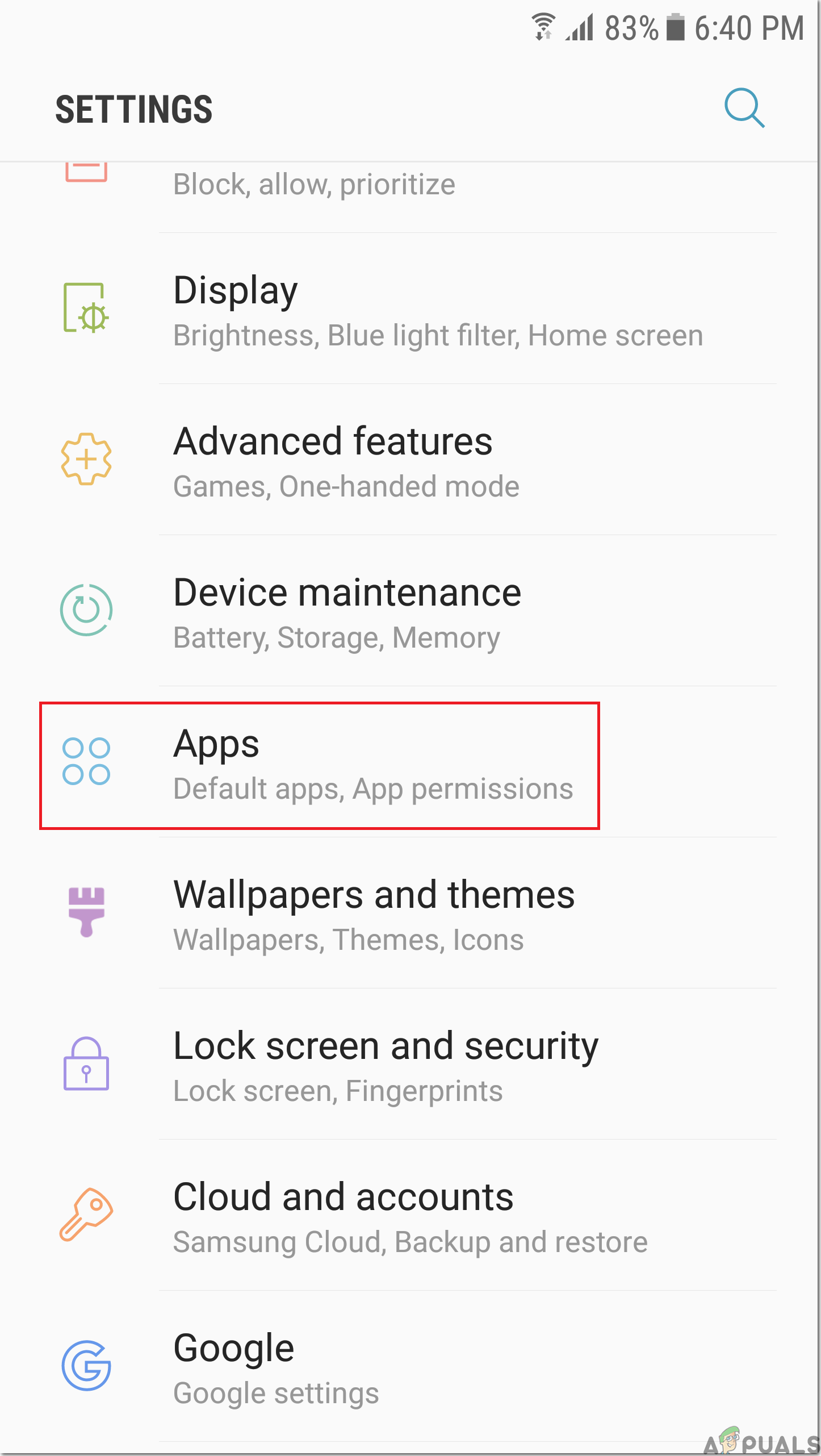
Open Apps in de instellingen van uw telefoon
- Tik nu op de problematische app, bijv. Pokemon Go .
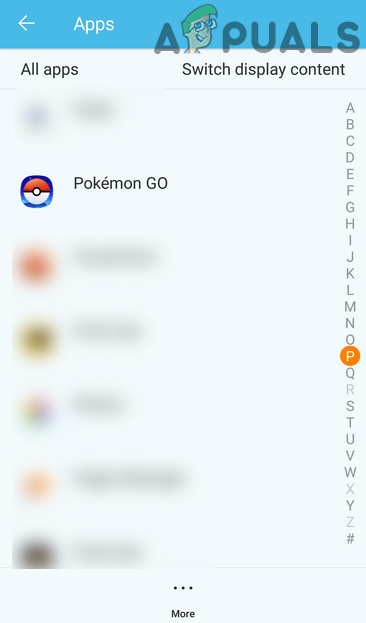
Open Pokemon in Instellingen van apps
- Tik nu op Forceer stop en bevestig vervolgens om de app geforceerd te stoppen.
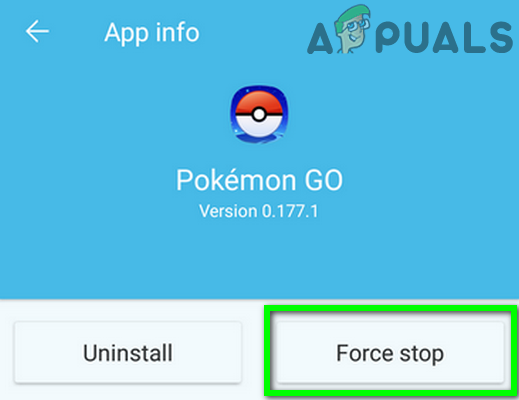
Forceer stop de Pokemon Go
- Tik nu op Opslag en tik vervolgens op Cache wissen .
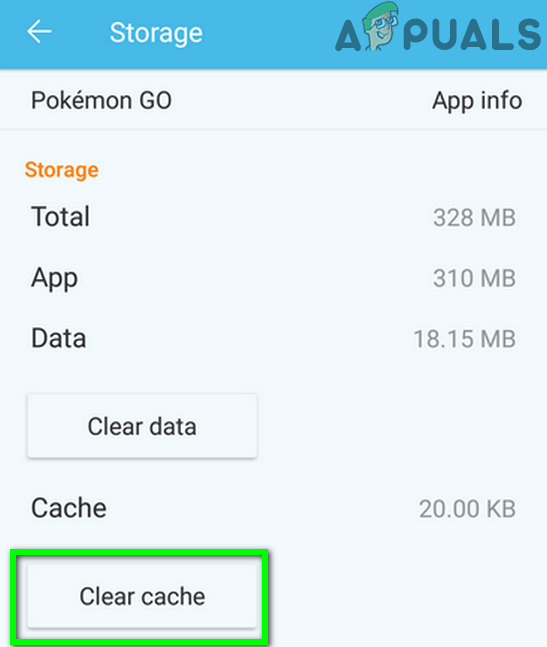
Wis de cache van Pokemon Go
- Nu herstarten uw telefoon en controleer vervolgens of de app goed werkt.
Oplossing 2: wis de cachepartitie van uw telefoon
Naast de cache van de app gebruikt het Android-besturingssysteem de cachepartitie om de tijdelijke systeembestanden op te slaan. U kunt de huidige fout tegenkomen als de gegevens op de cachepartitie beschadigd of verkeerd geconfigureerd zijn. In dit geval kan het probleem mogelijk worden opgelost door de cachepartitie van uw telefoon te wissen.
- Wis de cachepartitie van uw telefoon.
- Controleer vervolgens of de app geen foutmelding heeft.
Oplossing 3: stel de interne opslag in als standaard en verplaats de app naar de interne opslag
Veel apps kunnen verschillende soorten fouten vertonen wanneer de apps zijn geïnstalleerd op externe opslag ( SD-kaart ) of als de standaardopslag is ingesteld op de externe opslag. Hetzelfde zou de reden kunnen zijn achter de fout die wordt besproken. In deze context kan het probleem mogelijk worden opgelost door de standaardopslag in te stellen op Intern en de app naar de interne opslag te verplaatsen. Ter verduidelijking bespreken we het proces voor de Pokemon Go-app.
- Open Instellingen van uw telefoon en tik vervolgens op het Opslag optie.
- Tik nu op het Gewenste installatielocatie en selecteer vervolgens Interne apparaatopslag . Meestal is het beter om de optie 'Laat het systeem beslissen' te gebruiken, maar in dit geval moet u Interne apparaatopslag proberen.
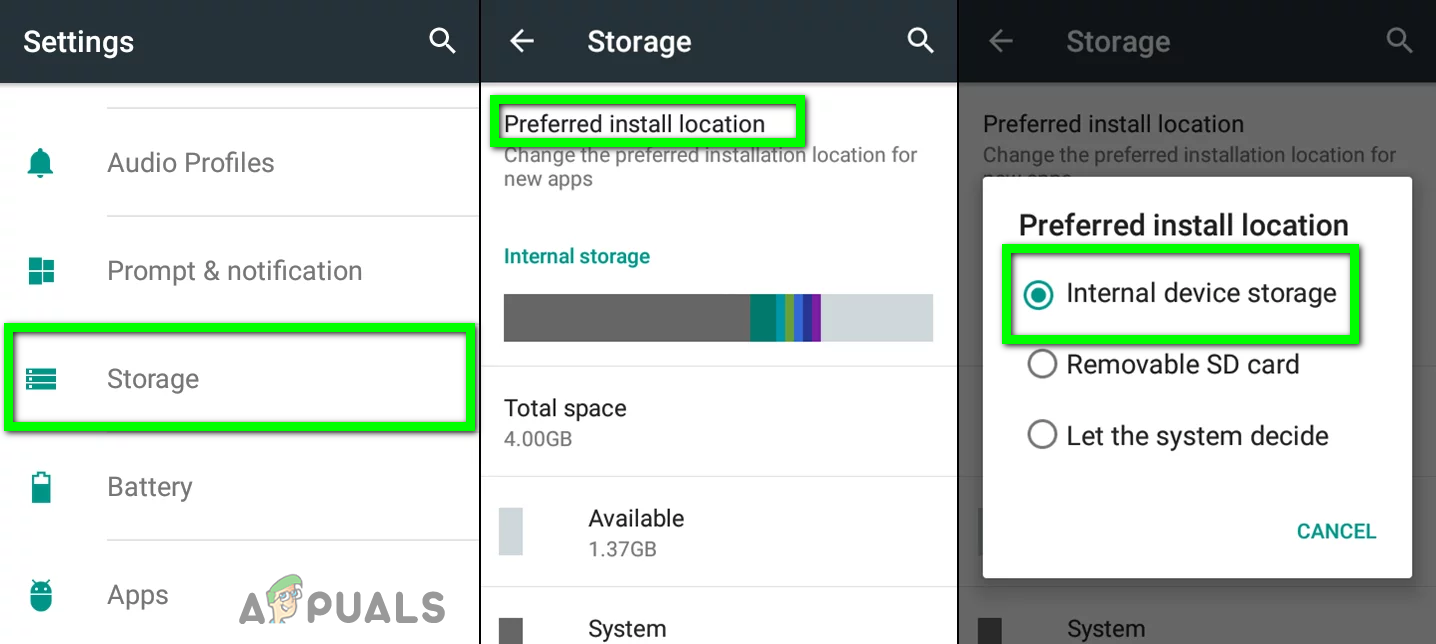
Wijzig de standaardopslag in intern
- Nogmaals, open je telefoon Instellingen en tik op Apps / Applicatiebeheer .
- Zoek nu en kraan op de problematische app, bijv. Pokemon Go .
- Tik vervolgens op het Opslag optie.
- Vervolgens verandering de locatie naar Interne opslagruimte .
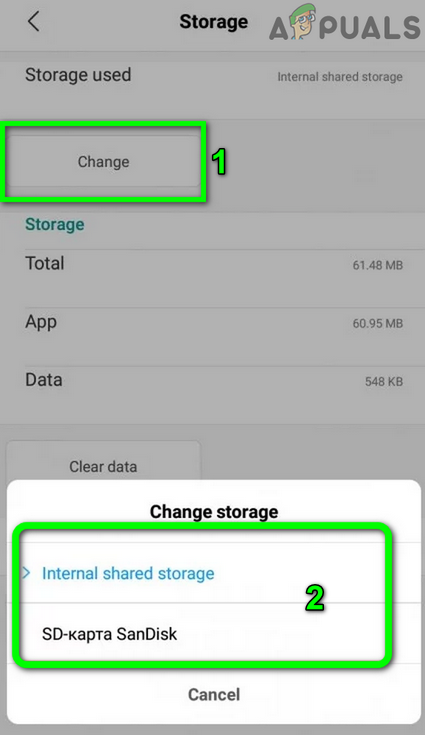
Verplaats de app naar de SD-kaart
- Controleer na het instellen van de standaardopslag en het wijzigen van de opslaglocatie van de app of de app vrij is van de app.
Oplossing 4: installeer de problematische app opnieuw
Als niets u tot nu toe heeft geholpen, wordt het probleem dat u ondervindt, veroorzaakt door een corrupte installatie van de app. In deze context kan het probleem mogelijk worden opgelost door de app te verwijderen en opnieuw te installeren. Ter illustratie bespreken we het proces voor Pokemon Go.
- Forceer stop de app en wis zijn cache (zoals besproken in oplossing 1).
- Open Instellingen van uw telefoon. Tik nu op Apps / Applicatiebeheer .
- Zoek dan en kraan op de Pokemon Go (of de problematische app).
- Tik nu op het Verwijderen knop en dan bevestigen om de app te verwijderen.
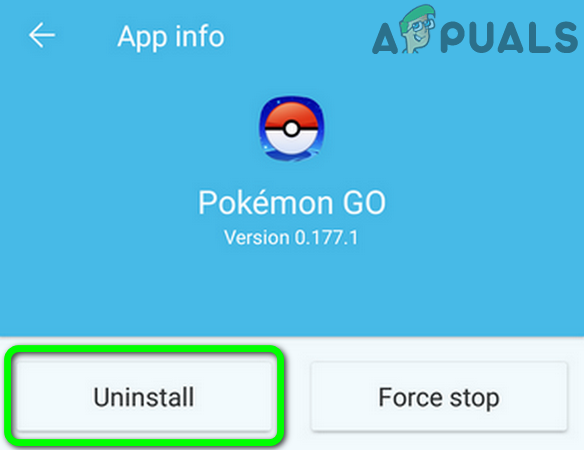
Verwijder Pokemon Go
- Vervolgens wis de cachepartitie (zoals besproken in oplossing 2).
- Nu, opnieuw installeren de app en controleer of de fout duidelijk is.
Als u nog steeds problemen ondervindt, moet u dit misschien doen fabrieksinstellingen jouw telefoon. Houd er echter rekening mee dat de cachepartitie van sommige nieuwste Android-apparaten, zoals Huawei P9 Lite, niet automatisch wordt gewist, zelfs niet nadat u de fabrieksinstellingen van uw telefoon hebt teruggezet, en dat u de cachepartitie mogelijk handmatig moet wissen.
Tags kon de fout niet extraheren 3 minuten gelezen